Azure - "scm" 프로세스와 엮인 서비스 모음
Azure Kudu의 "Process Explorer"에서 프로세스 목록을 확인해 보면,
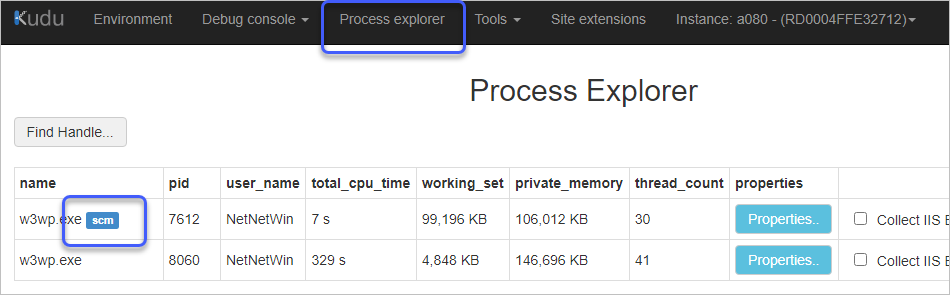
"AppService"를 호스팅하는 w3wp.exe와 함께 또 하나의 "w3wp.exe (scm)"이 올라온 것을 볼 수 있습니다. 저 scm은 위의 화면을 보여주는 "https://[appservice_name].scm.azurewebsites.net/ProcessExplorer/"를 호스팅하는 역할을 합니다.
혹시 "[appservice_name].scm.azurewebsites.net" 사이트를 방문하지 않으면 저 "w3wp.exe (scm)" 프로세스가 없는 것일까요? 존재 유무를 확인하려면 "Process Explorer"를 띄워야 하는데 그로 인해 scm 프로세스가 생성됩니다. ^^; 뭐랄까... 분야는 다르지만 일종의 "하이젠베르크의 현미경"과 같은 현상이 나오는 것입니다. ^^
게다가 이것은 AppService를 배포하는 endpoint 접근 시,
https://netnetwin.scm.azurewebsites.net/msdeploy.axd?site=NetNetWin ...
역시 그에 대응하는 경로가 "scm"을 포함하므로 그냥 늘 함께 떠 있다고 생각하면 됩니다.
그런데 scm 프로세스는 Azure Kudu 서비스만을 관리하는 것은 아닙니다. AppService의 DaaS(Diagnostics as a Service)를 사용하면 해당 scm 프로세스의 하위에 다음과 같이 "cmd.exe (webjob)"과 "DaasRunner.exe (webjob)"이 생성됩니다.
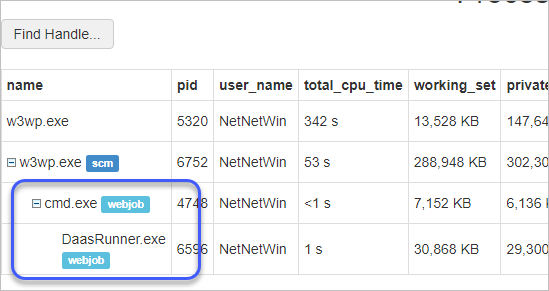
위의 상태를 확인할 수 있는 가장 쉬운 방법은 (현재는 deprecated 기능이지만) "https://<YourSiteName>.scm.azurewebsites.net/DaaS" 경로를 방문해 보는 것입니다.
그 외에, scm은 원격 디버깅 서비스도 관리합니다. 지난 글에 설명한,
Azure - 비주얼 스튜디오를 이용한 AppService 원격 디버그 방법
; https://www.sysnet.pe.kr/2/0/13164
방법으로 원격 디버깅 설정을 AppService에 추가해 비주얼 스튜디오로 원격 디버깅을 하면 이제 프로세스 구조는 이렇게까지 복잡해집니다.
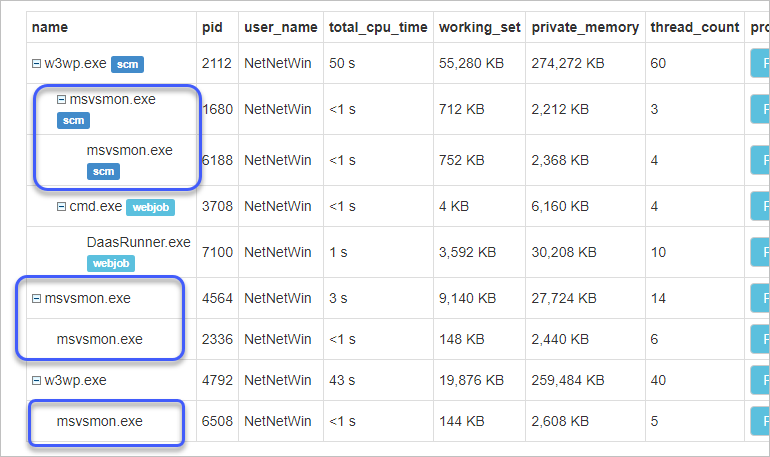
[이 글에 대해서 여러분들과 의견을 공유하고 싶습니다. 틀리거나 미흡한 부분 또는 의문 사항이 있으시면 언제든 댓글 남겨주십시오.]